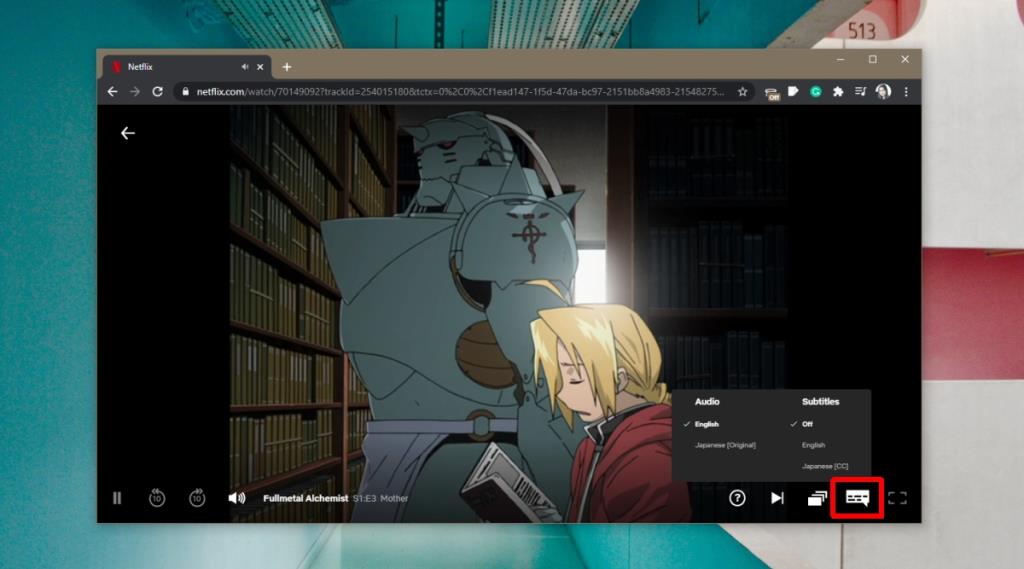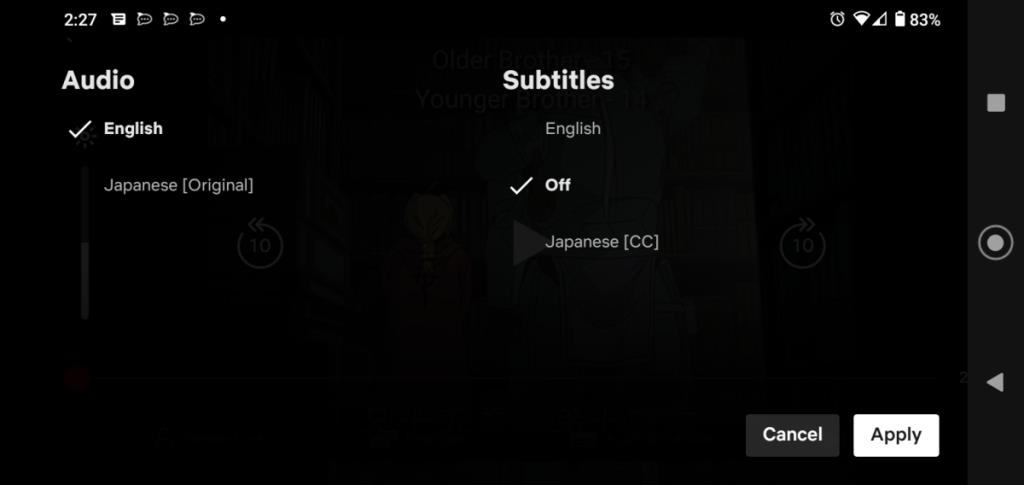Untertitel eignen sich hervorragend zum Ansehen von Titeln in einer anderen Sprache. Sie sind auch nützlich, wenn Sie eine zweite Sprache lernen möchten, wenn der Dialog zu leise ist oder wenn Sie eine Hörbehinderung haben. Untertitel müssen zu Videodateien hinzugefügt werden. Es gibt KI-gesteuerte Tools, die Sprache erkennen und Untertitel generieren können, aber sie müssen überprüft werden. Wenn Sie irgendwo gute U-Boote finden, war wahrscheinlich eine menschliche Hand/ein Auge beteiligt.
Untertitel auf Netflix entfernen
Netflix hat großartige Untertitel, und sie scheinen für die meisten Titel verfügbar zu sein, wenn nicht alle. Noch wichtiger ist, dass sie in mehreren Sprachen verfügbar sind und in verschiedenen Ländern produzierte Inhalte für jeden weltweit zugänglich machen. Das heißt, nicht jeder mag Untertitel. Wenn Sie Untertitel auf Netflix sehen, können Sie sie einfach genug deaktivieren.
1. Netflix-Web-/Netflix-Windows 10-App
Führen Sie in der Netflix Windows 10-App und der Netflix-Web-App diese Schritte aus, um Untertitel zu deaktivieren.
- Spielen Sie einen Titel ab.
- Sobald der Titel abgespielt wird, suchen Sie nach dem Chat-Symbol . Auf der Weboberfläche befindet es sich in der unteren Navigationsleiste . In der Windows 10-App befindet es sich oben rechts.
- Klicken Sie auf das Sprechblasensymbol und ein Menü wird geöffnet.
- Im Abschnitt Untertitel, wählen Sie die Option Aus .
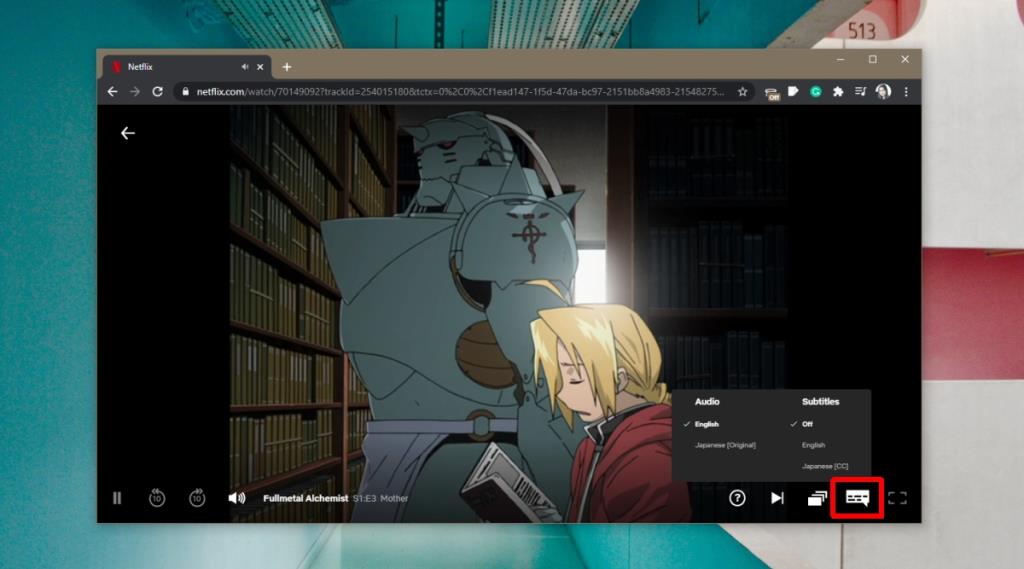
2. Netflix iOS/Android-Apps
Die iOS- und Android-Apps von Netflix zeigen auch Untertitel an, und wie ihre Web- und Windows 10-Gegenstücke können diese Untertitel deaktiviert werden.
- Öffnen Sie die Netflix-App auf Ihrem Gerät.
- Spielen Sie einen Titel ab.
- Tippen Sie auf das Sprechblasensymbol in der unteren Navigationsleiste.
- Wählen Sie im sich öffnenden Menü unter Untertitel die Option 'Aus'.
- Unter iOS wird die Einstellung sofort übernommen. Auf Android müssen Sie auf die Schaltfläche Übernehmen tippen.
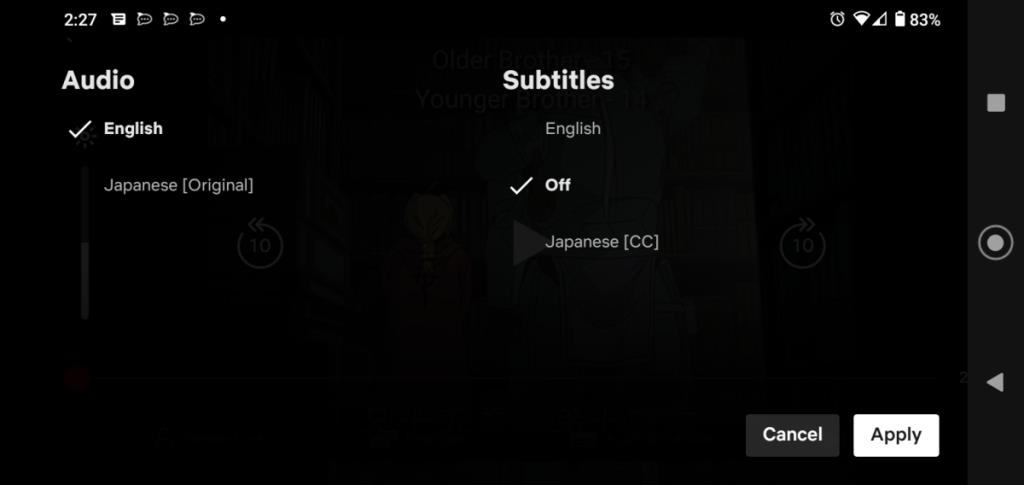
Wenn Sie Untertitel für einen Titel deaktivieren, werden sie für alle Titel deaktiviert. So funktioniert es bei allen Apps, und wenn Sie Abos für ein Gerät aktivieren, werden sie für alle anderen Geräte aktiviert, auf denen Sie Netflix sehen. Es handelt sich um eine kontoweite Einstellung, die zwischen Apps synchronisiert wird.
Fazit
Netflix-Abos sind nicht aufdringlich. Sie erscheinen am unteren Bildschirmrand, wo die meisten Videoplayer Untertitel anzeigen. Sie können das Aussehen der Untertitel anpassen . Wenn Sie sie also deaktivieren, weil sie schwer zu lesen sind, sollten Sie in Erwägung ziehen, ihr Aussehen zu ändern. Wenn Sie Untertitel deaktivieren möchten, weil sie in der falschen Sprache oder falsch sind (es kann vorkommen), können Sie versuchen, externe Untertitel auf Netflix in Ihrem Webbrowser zu laden .